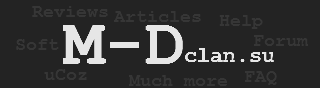| Обзоры [78] |
| Компьютеры [46] |
| Видеокарты [10] |
| Материнские платы [17] |
| Кулеры [9] |
| Сети, WI-FI, VoIP [10] |
| Мультимедия [15] |
| ТВ-тюнеры [8] |
| GPS-навигация [5] |
| Носители информации [3] |
| Софт, игры, Windows [31] |
| Системы безопасности [14] |
| Своими руками [1] |
| Это интересно [51] |
| Надо знать [52] |
| Помощь [75] |
Новое на сайте + Реклама
-
- Новое на форуме Код вашего информера!!! (c) mozga.net
-
- Популярные файлы Код вашего информера!!! (c) mozga.net
-
- Самые популярные темы Код вашего информера!!! (c) mozga.net

Данный материал предназначен для фотографов и пользователей, которые профессионально занимаются фотографией, ведь им без калибровки монитора просто не обойтись. Считаю, вы получите явное представление о том как откалибровать монитор. О самих калибраторах и мониторах для работы с цветом, я рассказывал в следующих статьях: Калибраторы для монитора | Программы для калибровки и Выбираем мониторы для работы с цветом. Кому необходимо разобраться с тем, как откалибровать телевизор, есть соответствующая статья: Калибровка телевизора и проектора. Если вы ищите инструкцию по калибровке монитора непосредственно для своего калибратора (колориметра) и той программы, которой вы пользуйтесь, то, поверьте, это лишено смысла, так как процессы калибровки мало отличаются между собой. В качестве примера для инструкции по калибровке монитора будет использоваться колориметр модели Eye-Оne Display от компании X-Rite с утилитой basiCColor display 4 (скачать ее можно здесь).
Пошаговая инструкция калибровки монитораПодключите калибратор Eye-Оne Display к компьютеру и запустите программу калибровки. Вам необходимо будет выбрать модель вашего устройства (basiCColor display не определяет его автоматически).
Далее нажмите кнопку «Соединить», чтобы установить связь с калибратором. Затем необходимо калибровать Eye-Оne Display, разместив его на темной матовой поверхности. Далее в настройках калибратора укажите тип монитора. Например, LCD, а метод калибровки рекомендую использовать «Калибровка software (LUT видео)». Настройку калибровки выберите в зависимости от условий ис пользования монитора: Office (если монитор на работе) или Обычный… А также выберите профиль, для подавляющего большинства мониторов лучше всего использовать LUT. Следующим шагом вам предстоит выбрать цветовую температуру внешнего освещения.
Если вы читали мою статью Калибраторы для монитора | Программы для калибрации, то уже знаете, что многие модели калибраторов могут самостоятельно замерить освещенность. Вам необходимо лишь нажать на кнопку «Измерить» и направить датчик калибратора на источник света.
Перейдем к выбору тональной гаммы в программе basiCColor display.
Значение гаммы зависит прежде всего от монитора, который вы калибруете. Для большинства бытовых моделей рекомендуемая гамма — 2.2. Данное значение определяет следующее: так как чувствительность глаза к цветам максимальна в среднем диапазоне яркостей, то чтобы картинка не выглядела блеклой и обесцвеченной, сигнал в этом диапазоне яркостей искусственно ослабляется, а количественным выражением этого является гамма. Далее мы будем настраивать целевую яркость белой и черной точки.
Настройка данного параметра производится с помощью эталона (например, другого монитора) или вводом нужного значения. Можно задать значения двух параметров, а третий будет рассчитан исходя из них. Также вы можете указать максимальную яркость белой точки и минимальную черной. Белая точка. Речь идет о максимальной яркости.
Стандарт допускает 80-120 кд/м². Рекомендуемое значение 90-100. Нижняя
граница ориентирована на печать, а верхняя, в свою очередь, немного
ближе к мониторам. Черная точка. Как вы, наверное, уже знаете,
ЖК-мониторы немного подсвечивают даже «абсолютно черные» участки
изображения, потому что лампы или светодиоды за матрицей горят. Особенно
сильно это проявляется на TN матрицах, значительно меньше на матрицах
PVA и IPS. Если ваша программа для калибрации монитора позволяет, то стоит задавать при калибровке значение nativ (естественное, минимально возможное). Черный не должен превышать значения 0.2 кд/м². Пропорция контраста. Значение получается делением белого уровня на уровень черного. Данные о контрасте, которые приводят в характеристиках мониторов, вычисляются при максимальной яркости и не имеют значения, тем более, говоря о динамическом контрасте. Перейдем к разделу «Профиль».
Здесь выберите тип профиля 16-битный LUT и модель хроматической адаптации — коррекции цветовосприятия в зависимости от внешнего освещения. Чаще всего применяется модель CATo2 (из CIECAM02). Подготовка монитора к калибровкеПодготовка монитора к калибровке будет проходить в 2 этапа.
2 этап проводится с помощью калибратора: приложите его к экрану и нажмите на кнопку «Измерить». В результате программа basiCColor display отобразит на экране показатель интенсивности всех цветовых Процесс калибровки монитораПервым делом вам следует указать желаемое имя файла цветового профиля. Затем нажмите на кнопку «Начать». Непосредственно сам процесс калибровки монитора не требует от вас никаких действий. Позаботьтесь только о том, чтобы калибратор был плотно прижат к экрану и был статичен. В это время basiCColor display будет отображать сплошные цвета на экране и измерять показатели цвета калибратором. По окончании процедуры калибровки программа выведет на экран результаты. Обязательным этапом является проверка калибровки монитора.
Программа установит созданный профиль, повторно замерит интенсивность разных цветов и покажет подробные результаты измерений. После идеальной процедуры калибровки все столбики на диаграмме не должны выходить за зеленую зону, но у бытовых мониторов так бывает очень редко. Анализируя итоговую таблицу после калибровки монитора, обратите внимание на среднее значение параметра ΔEab. Оптимальным считается, если ΔEab < 3. | |
| Просмотров: 1049 | | |
| Всего комментариев: 0 | |